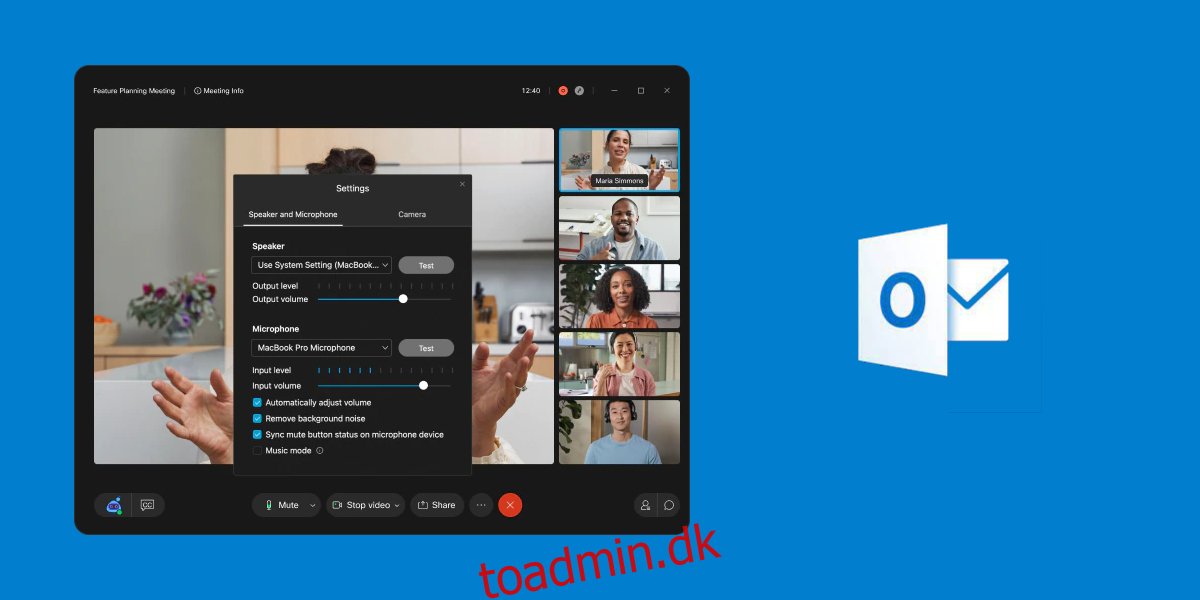Vi har dækket Microsoft Teams i længden. En af dens funktioner, hvis du har en betalt Microsoft Teams-licens, giver dig mulighed for at installere en tilføjelse til Outlook. Denne tilføjelse giver dig mulighed for at planlægge møder i Microsoft Teams fra Outlook. Microsoft Teams er ikke det eneste webkonferenceværktøj, der har en tilføjelse til Outlook.
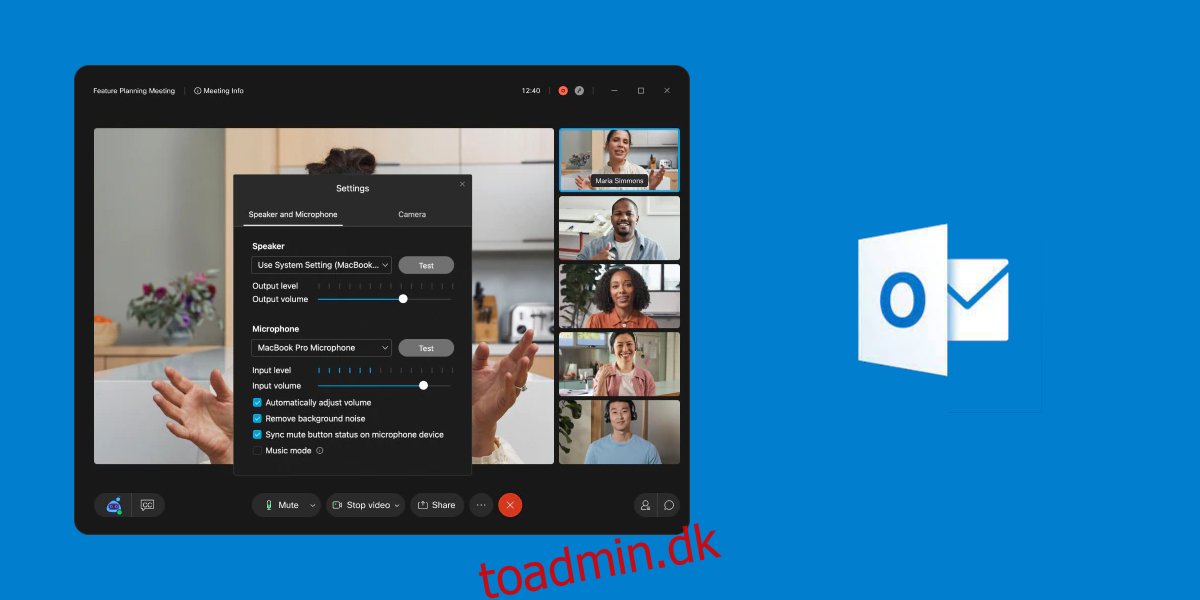
Indholdsfortegnelse
WebEx til Outlook
WebEx er et videokonferenceværktøj udviklet af Cisco. Det er et ret dygtigt værktøj, men dets gratis planer er kun tilgængelige i udvalgte lande, mens de fleste af dets konkurrenter opererer i hele verden. Det er en af grundene til, at WebEx ikke har gjort store fremskridt i løbet af det seneste år. Når det er sagt, har den en tilføjelse til Outlook. Sådan kan du installere det.
Bemærk: Du skal have Outlook desktop-appen installeret. Denne artikel dækker ikke, hvordan du installerer Outlook.
Installer WebEx-produktivitetsværktøjer
WebEx Outlook-tilføjelsen er en del af WebEx-produktivitetsværktøjerne. For at få dem skal du have administratoradgang til WebEx-administratorsiden for din virksomhed.
Besøg WebEx-administratorsiden.
Vælg Mødecenter eller Træningscenter (valgmuligheder april afvige).
Se efter WebEx-produktivitetsværktøjer, og klik på Download.
Når den er downloadet, skal du dobbeltklikke på filen for at begynde at installere værktøjerne.
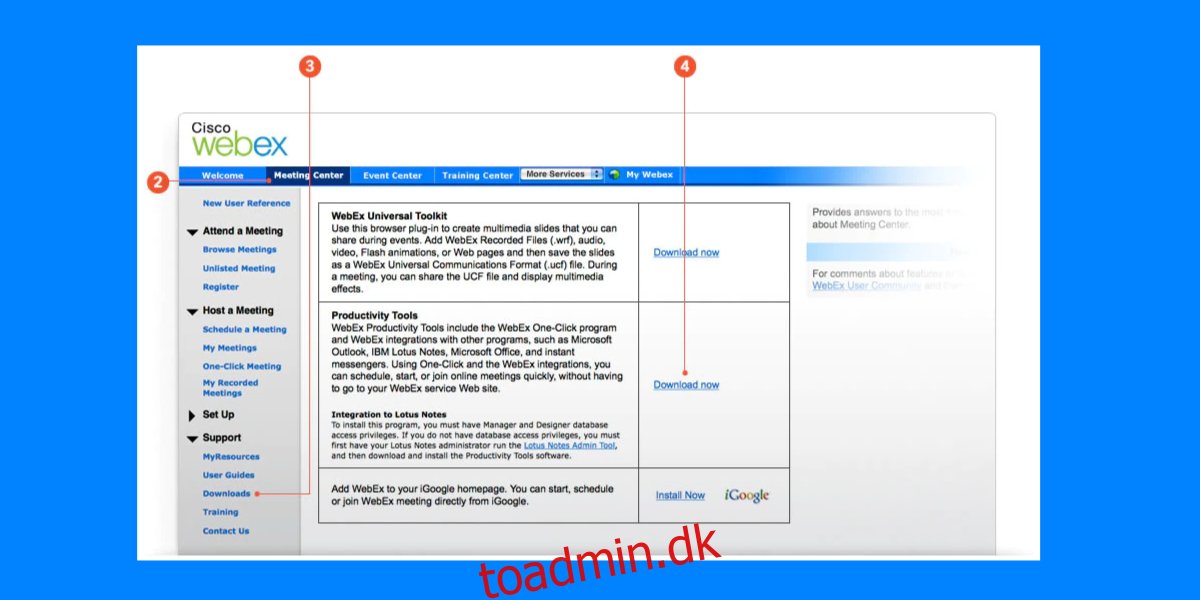
Aktiver Outlook-integration
Når du har installeret WebEx-produktivitetsværktøjerne, skal du aktivere Outlook-integration i dem.
Åbn WebEx Produktivitetsværktøjer.
Gå til appens indstillinger.
Vælg fanen Værktøjer.
Aktiver Outlook til e-mail og planlægning.
Afslut og genstart Outlook.
Aktiver WebEx-tilføjelse i Outlook
WebEx-tilføjelsen er installeret, men den april skal være aktiveret i Outlook, før du kan bruge det.
Åbn Outlook på dit skrivebord.
Gå til Filer> Indstillinger.
Vælg fanen Tilføjelser.
Klik på ‘COM-tilføjelser’ i rullemenuen Administrer.
Klik på Gå.
Vælg WebEx-tilføjelsen på listen, og klik på OK.
Genstart Outlook.
Det er en god idé at genstarte både WebEx-værktøjet og Outlook, efter at du har aktiveret tilføjelsen i begge. Sørg for, at du er logget ind på WebEx og Outlook. Sørg også for, at den e-mail-konto, du har valgt i Outlook, kan oprette forbindelse til WebEx.
Konklusion
WebEx er et komplekst værktøj, så hvis du har problemer med at få Outlook-tilføjelsen til at virke, skal du tale med din systemadministrator. Der april være begrænsninger på din WebEx-konto eller der april være begrænsninger på din Outlook-konto, der forhindrer tilføjelsen i at dukke op. Tilføjelsen gør det nemmere at planlægge møder, og hvis du bruger Outlook som din primære e-mail-klient, er det normalt mere bekvemt at planlægge møder i den end at skifte til en anden app.